重装Windows Vista系统是许多用户在遇到系统故障或性能下降时的常见选择。尽管Vista在发布时饱受争议,但它在操作系统的发展史上仍然占有一席之地。对于一些追求怀旧或特定应用需求的用户来说,重装Vista不仅能恢复系统的初始状态,还能解决许多潜在的问题。本文将详细介绍如何重装Windows Vista系统,包括准备工作、安装步骤、注意事项等多个方面。
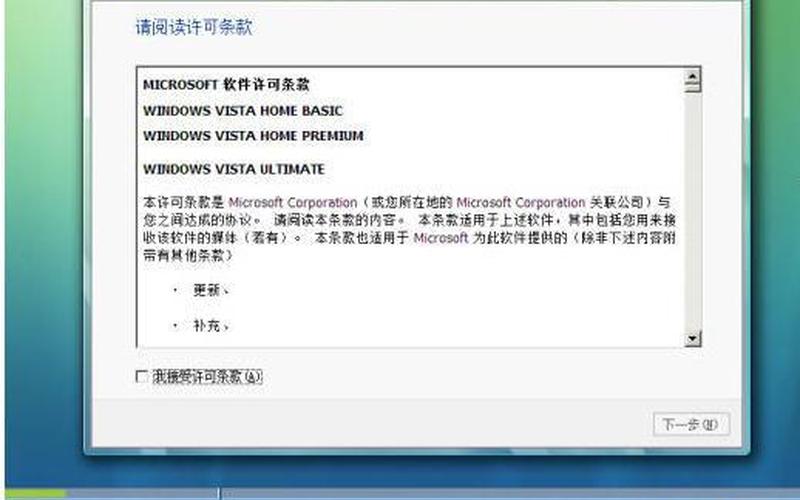
准备工作
在开始重装Windows Vista之前,首先需要做好充分的准备。这包括备份重要数据、获取安装介质和确保硬件兼容性等。
备份重要数据
重装系统会格式化硬盘,所有数据都将被删除。在进行任何操作之前,务必备份重要文件和数据。可以使用外部硬盘、USB闪存驱动器或云存储服务来保存这些文件。确保备份完整,以免在重装后遗憾丢失重要资料。
获取安装介质
重装Windows Vista需要一个有效的安装介质。这可以是原版的Vista光盘或 *** 好的USB启动盘。如果使用光盘,确保光驱正常工作;如果使用USB,需提前 *** 好启动盘,并确认其能够正常启动计算机。
检查硬件兼容性
Windows Vista对硬件有一定的要求,因此在安装之前,需要确认计算机的配置是否符合要求。至少需要1GHz的处理器、1GB的内存和15GB的可用硬盘空间。如果使用的是较新的硬件,可能会遇到兼容性问题,因此更好查阅相关资料确认。
安装步骤
完成准备工作后,就可以开始安装Windows Vista了。以下是详细的安装步骤:
设置BIOS启动顺序
在电脑开机时,按下相应的键(如F2、DEL等)进入BIOS设置界面。在BIOS中,将光驱或USB设备设置为之一启动项,以便从中启动安装程序。保存设置并重新启动计算机。
启动安装程序
当计算机从光盘或USB启动后,会出现Windows Vista的安装界面。选择“安装现在”选项,进入下一步。在此过程中,可以选择语言、时间和键盘输入法等设置。
分区与格式化硬盘
在选择安装位置时,可以看到现有的硬盘分区。如果需要重新分区,可以选择“驱动器选项(高级)”进行分区和格式化操作。请注意,这将删除该分区上的所有数据,因此请确保已备份重要文件。
完成安装
按照屏幕上的提示完成剩余步骤,包括输入产品密钥、选择安装类型(推荐选择“自定义”)等。系统会自动复制文件并进行配置,这个过程可能需要一些时间。在此期间,计算机可能会多次重启。
驱动程序与更新
系统安装完成后,需要及时更新驱动程序和系统补丁,以确保系统稳定运行。
安装驱动程序
Windows Vista可能无法自动识别所有硬件,因此需要手动下载并安装相应的驱动程序。建议访问硬件制造商的网站,下载最新版本的驱动程序,并按照说明进行安装。这一步骤非常关键,因为缺少必要的驱动程序可能导致设备无法正常工作。
进行系统更新
完成驱动程序安装后,应立即检查并下载Windows Update中的所有可用更新。这些更新不仅能修复已知漏洞,还能提升系统性能和安全性。进入“控制面板”中的“Windows Update”,按照提示进行更新即可。
常见问题与解决方案
在重装Vista系统过程中,用户可能会遇到一些常见问题,这里提供一些解决方案。
无法找到驱动程序
如果在安装过程中提示找不到驱动程序,可以尝试重新启动进入安装界面,并选择“修复计算机”选项。在命令提示符下输入setup.exe继续安装,这样可以绕过该问题。
激活问题
如果重新安装后出现激活问题,可以使用原来的产品密钥进行激活。如果产品密钥无法激活,可以尝试联系微软 *** 寻求帮助。
相关内容的知识扩展:
了解如何重装Windows Vista系统不仅限于操作步骤,还有许多相关知识可以帮助用户更好地掌握这一过程。
Vista与其他操作系统比较
Windows Vista虽然在发布时受到批评,但其设计理念和功能仍然影响了后续版本,如Windows 7和8。Vista引入了许多新特性,如Aero界面和改进的安全机制,这些都在后来的版本中得到了进一步发展。了解Vista的历史背景,有助于理解现代操作系统的发展脉络。
数据恢复技巧
在重装系统前备份数据至关重要,但如果不慎丢失了数据,可以尝试使用数据恢复软件来找回丢失的数据。许多软件提供免费的试用版,可以扫描丢失文件的位置并尝试恢复。这些工具通常具有用户友好的界面,适合普通用户使用。
虚拟机中的Vista体验
对于希望体验Windows Vista但不想影响主操作系统的用户,可以考虑使用虚拟机软件(如VMware或VirtualBox)来运行Vista。这种方式不仅安全,还能让用户在不干扰现有环境的情况下测试和使用Vista,从而更好地理解其功能和特点。







